Soluzioni Definitive per Come Convertire FLAC in M4A
Siete stanchi di avere a che fare con file FLAC che occupano troppo spazio sul vostro dispositivo? Forse avete riscontrato problemi di compatibilità con il vostro lettore multimediale durante la riproduzione di file audio FLAC? Beh, non preoccupatevi più! Qui esploreremo i metodi migliori per convertire FLAC in M4A, un formato audio più piccolo senza compromettere la qualità. Che siate appassionati di musica o ascoltatori occasionali, queste soluzioni consigliate semplificheranno il processo di conversione audio e miglioreranno la vostra esperienza di ascolto. Scopriamo quindi i modi migliori per convertire FLAC in M4A senza fatica.
Parte 1: FLAC vs M4A
FLAC, acronimo di Free Lossless Audio Codec, è famoso per la sua funzione di compressione senza perdite. A differenza dei codec di compressione con perdita come MP3 e AAC, FLAC conserva tutte le informazioni audio originali. Ciò significa che quando si comprimono i file audio con FLAC, non c'è alcuna perdita di qualità, consentendo ai file risultanti di riprodurre fedelmente la qualità dei toni di un CD musicale.
D'altra parte, M4A è un'estensione del file standard audio MPEG-4. Inizialmente introdotta da Apple per essere utilizzata in iTunes e negli iPod per differenziare i file video e audio in formato MPEG4, l'estensione M4A ha guadagnato una vasta popolarità. Oggi, quasi tutti i programmi che supportano il formato MPEG4 supportano anche il formato M4A, rendendolo una scelta versatile per i file audio.
Parte 2: HitPaw Video Converter La Vostra Soluzione Definitiva
Quando si tratta di convertire FLAC in M4A senza problemi, HitPaw Video Converter emerge come la soluzione definitiva. Questo software potente ma facile da usare offre una pletora di funzioni per rendere il processo di conversione un gioco da ragazzi. Con HitPaw Video Converter, potrete godere di una conversione di qualità senza perdite in pochi semplici passi.
- Converte senza sforzo FLAC in M4A e in oltre 1000 formati popolari con semplici passaggi
- Mantenere la qualità audio originale senza alcuna perdita di dati o di compressione.
- Converte più file FLAC in formato M4A contemporaneamente, risparmiando tempo e fatica.
- Personalizzate le impostazioni di uscita come bitrate, frequenza di campionamento, canali e altro ancora.
- Interfaccia facile da usare che facilita la navigazione e l'esecuzione delle conversioni
- Utilizza algoritmi e tecniche di elaborazione efficienti per garantire velocità di conversione elevate.
Passo 1:Iniziate scaricando e installando HitPaw Audio Converter dal sito ufficiale. Seguite le istruzioni sullo schermo per completare il processo di installazione.
Passo 2:Avviare HitPaw Audio Converter, fare clic sul pulsante "Aggiungi file" o "Aggiungi cartella" per importare i file audio da convertire.

Passo 3:Una volta aggiunti i file, fare clic sul menu a discesa sotto "Converti tutto in" e scegliere il formato di output desiderato.

Passo 4:Con tutte le impostazioni a posto, siete pronti a convertire i vostri file audio. Fate clic sul pulsante "Converti tutti" e HitPaw Audio Converter avvierà il processo di conversione.

Parte 3: Soluzioni Online Gratuite per Convertire FLAC in M4A Online
Quando si tratta di convertire FLAC in M4A senza spendere un centesimo, i convertitori online rappresentano una soluzione conveniente. Anche se possono mancare di alcune funzioni avanzate rispetto al software desktop, i convertitori online sono convenienti e svolgono il lavoro in modo rapido. Ecco un'analisi più approfondita di due popolari convertitori online:
1. Zamzar
Conosciuto per la sua interfaccia user-friendly e le sue prestazioni affidabili, Zamzar è una scelta obbligata per le conversioni di base, tra cui quella da FLAC a M4A. Con Zamzar è possibile caricare senza problemi i file FLAC, selezionare M4A come formato di uscita desiderato e lasciare che la piattaforma si occupi del resto. Il suo processo semplice garantisce un'esperienza senza problemi per gli utenti di tutti i livelli.
Vantaggi
- Ampia compatibilità con i formati: Supporta oltre 1200 formati di file per conversioni versatili.
- Notifiche automatiche: Invia avvisi via e-mail agli utenti al completamento delle conversioni.
- Semplicità di funzionamento: Interfaccia di facile utilizzo con soli tre passaggi per la conversione.
Svantaggi
- Mancanza di conversione in batch: Impossibilità di convertire più file contemporaneamente.
- Limitazione delle dimensioni dei file: La versione gratuita limita le dimensioni dei file a 50 MB per conversione.
- Nessuna caratteristica di editing: Assenza di funzionalità di editing come il ritaglio o l'unione.
- Qualità audio fissa: Gli utenti non possono scegliere la qualità dell'audio in uscita in base alle proprie preferenze.
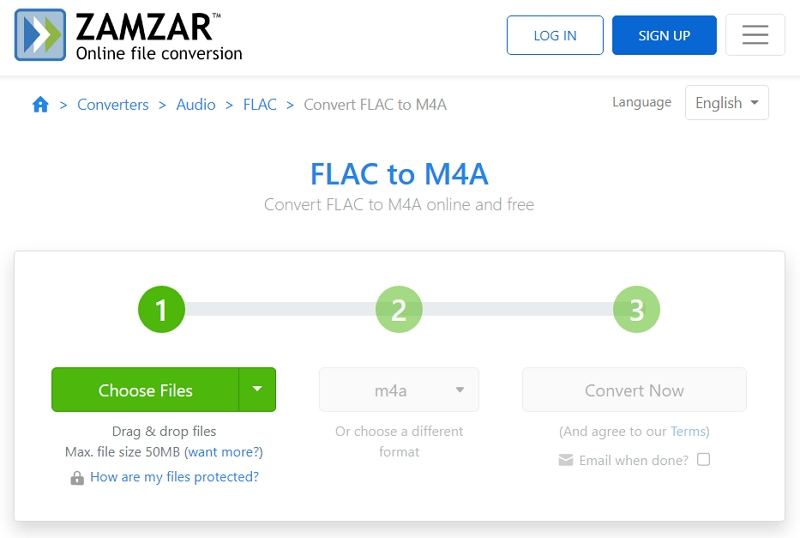
2. Convertio
Un altro attore di rilievo nell'arena della conversione online è Convertio. Questo versatile strumento supporta un'ampia gamma di formati di file, rendendolo ideale per varie esigenze di conversione, tra cui quella da FLAC a M4A. Con Convertio è possibile convertire i file FLAC in M4A con pochi clic, grazie alla sua interfaccia intuitiva e alle efficienti capacità di elaborazione.
Vantaggi
- Compatibilità multipiattaforma: Funziona perfettamente su tutte le piattaforme.
- Supporto per la conversione in batch: Consente la conversione simultanea di più file.
- Caratteristiche di facilità di modifica: Offre semplici strumenti di editing per modificare rapidamente i file.
- Interfaccia facile da usare: Presenta un design intuitivo per un facile utilizzo.
Svantaggi
- Prestazioni lente con i file di grandi dimensioni: Può verificarsi un ritardo nell'elaborazione di file di grandi dimensioni.
- Compatibilità limitata dei formati: Supporta un numero inferiore di formati di file rispetto ad altri convertitori.
- Restrizioni all'uso gratuito: Limita gli utenti gratuiti a convertire in batch solo due file alla volta, senza continuare automaticamente dopo il completamento.
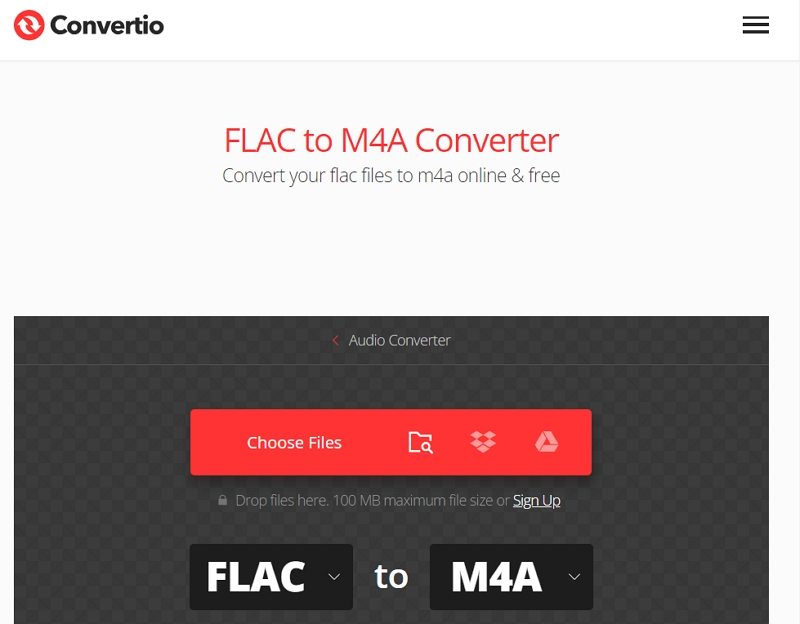
3. CloudConvert
Con la sua interfaccia basata su browser, CloudConvert offre versatilità e facilità d'uso. Questo strumento supporta diversi formati di file e consente di convertire FLAC in M4A senza alcuno sforzo. Che siate su un dispositivo desktop o mobile, CloudConvert garantisce una conversione senza problemi grazie alla sua piattaforma intuitiva.
Vantaggi
- Ampio supporto per i formati: CloudConvert gestisce diversi tipi di file, tra cui formati audio, video, documenti, immagini e archivi.
- Comodità multipiattaforma: Accessibile tramite browser web, dispositivi mobili e applicazioni desktop.
- Conversione batch: Consente la conversione simultanea di più file, risparmiando tempo.
- Integrazione con il cloud: Integrazione perfetta con i servizi di cloud storage come Google Drive, Dropbox e OneDrive.
- Caratteristiche di editing di base: Offre semplici strumenti di editing come il ritaglio di immagini o il taglio di video.
- Accesso API: Fornisce un'API agli sviluppatori per integrare le funzionalità di conversione.
Svantaggi
- Uso gratuito limitato: La versione gratuita ha restrizioni sulle dimensioni dei file, sul tempo di conversione e sulle conversioni contemporanee.
- Modello basato sull'abbonamento: Le funzioni avanzate possono richiedere un abbonamento a pagamento.
- Dipendenza da Internet: Dipende da una connessione Internet stabile per l'accesso.
- Problemi di privacy: Il caricamento di file nel cloud solleva considerazioni sulla privacy e sulla sicurezza.
- Rendimento variabile: La velocità di conversione e l'affidabilità possono variare.
Limited Editing: Not suitable for users requiring advanced editing options.
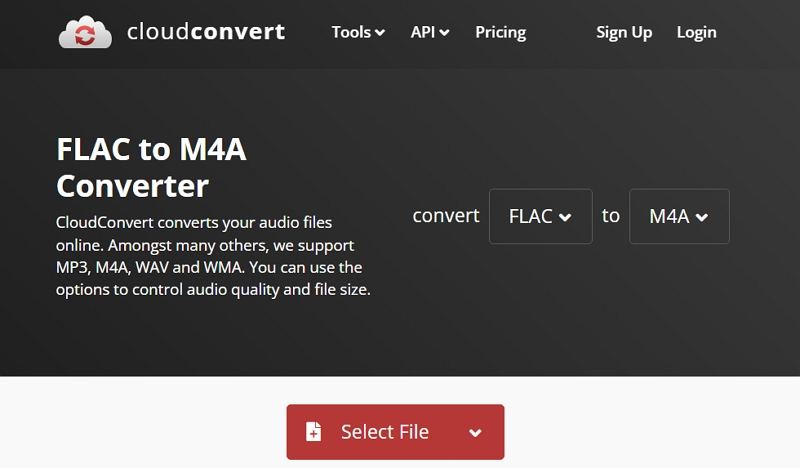
Parte 4: Come Convertire FLAC in M4A tramite la Linea di Comando?
La conversione di file FLAC ( Download Lossless Audio Codec) in formato M4A (MPEG-4 Audio) tramite la riga di comando offre una soluzione versatile, soprattutto con l'aiuto di FFmpeg. FFmpeg è un framework multimediale robusto, gratuito e open-source che eccelle nella gestione di vari formati audio, video e altri formati multimediali in modo efficiente attraverso interfacce a riga di comando. Anche se inizialmente può sembrare scoraggiante per i nuovi arrivati navigare nella moltitudine di opzioni della riga di comando, la padronanza dei comandi di FFmpeg sblocca un potente strumento per la conversione e la manipolazione dell'audio.
Vantaggi
- La capacità di elaborazione in blocco consente di gestire in modo efficiente più file contemporaneamente.
- La regolazione fine dei parametri audio, come la velocità di trasmissione, le opzioni del codec e i metadati, è possibile attraverso gli input della riga di comando, offrendo agli utenti un controllo preciso sul processo di conversione.
Svantaggi
- La curva di apprendimento può essere ripida per i principianti che non hanno familiarità con le interfacce a riga di comando e la sintassi di FFmpeg.
Ecco una guida passo passo alla conversione di FLAC in M4A con FFmpeg:
1.Scaricare e installare FFmpeg: Iniziate procurandovi la versione di FFmpeg adatta al vostro sistema operativo e alla vostra architettura.
2.Avviare il terminale o il prompt dei comandi: Aprire una finestra di terminale sul computer per accedere all'interfaccia a riga di comando. Navigare nella directory contenente i file FLAC o specificare i percorsi dei file direttamente nel comando.
3.Inserisci il comando di conversione: usa la seguente sintassi del comando per convertire i file FLAC in formato M4A:
ffmpeg -i inputfile.flac outputfile.m4a
4.Sostituire inputfile.flac con il nome del file FLAC di origine e outputfile.m4a con il nome del file di uscita desiderato.
5.Eseguite il comando per avviare il processo di conversione. FFmpeg visualizzerà nel terminale le informazioni sullo stato di avanzamento della conversione dei file.
Se il comando di conversione standard incontra problemi o se preferisci la conversione lossless, puoi specificare Apple Lossless Audio Codec (ALAC) per l'output M4A. Modifica il comando come segue:
ffmpeg -i inputfile.flac -acodec alac outputfile.m4a6.Monitora avanzamento e completamento: una volta inserito il comando, premi "Invio" per eseguirlo. FFmpeg inizierà il processo di conversione, visualizzando aggiornamenti in tempo reale sullo stato di avanzamento nel terminale. A seconda delle dimensioni e del numero di file convertiti, il processo potrebbe richiedere del tempo per essere completato.
7.Accedi ai file convertiti: una volta completato con successo il processo di conversione, troverai i file M4A appena creati nella directory di output specificata. Ora puoi goderti il tuo contenuto audio FLAC nel formato M4A ampiamente compatibile su vari dispositivi e piattaforme.
Seguendo questi passaggi, puoi sfruttare le capacità dell'interfaccia a riga di comando di FFmpeg per convertire senza problemi i file FLAC nel formato M4A, ottenendo maggiore flessibilità e compatibilità per i loro contenuti audio.
Conclusione di Convertire FLAC in M4A
Convertire FLAC in M4A è una soluzione pratica per risparmiare spazio di archiviazione e garantire la compatibilità con vari dispositivi e lettori multimediali. Che tu scelga HitPaw Video Converter per le sue funzionalità senza pari o esplori soluzioni online gratuite, la chiave è scegliere un metodo che soddisfi le tue esigenze. Con la pletora di strumenti di conversione disponibili, puoi facilmente convertire i tuoi file FLAC in M4A e goderti una riproduzione audio di alta qualità senza problemi. Quindi, perché aspettare? Inizia a convertire i tuoi file FLAC in M4A oggi e porta la tua esperienza di ascolto a nuovi livelli.





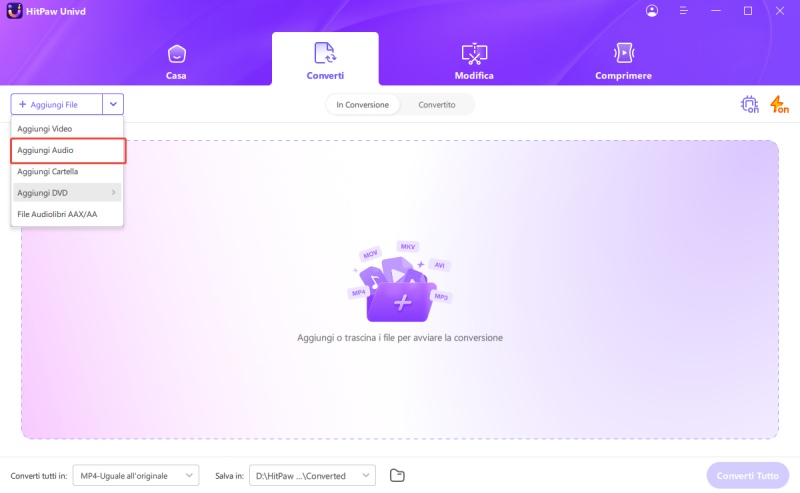
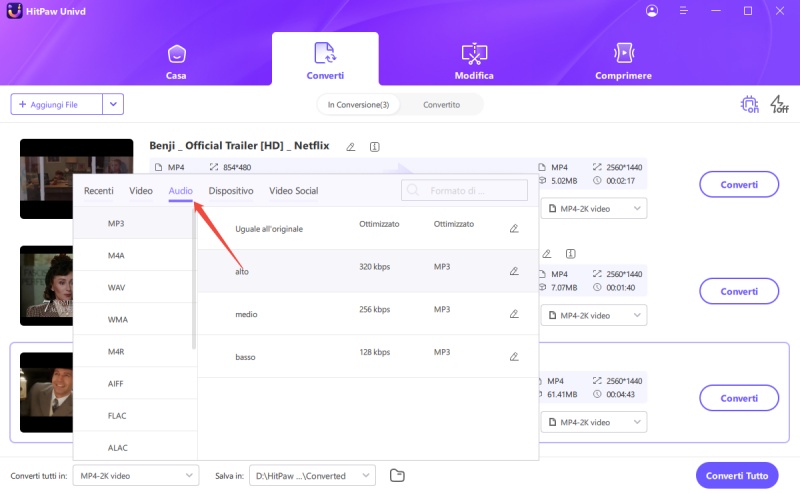
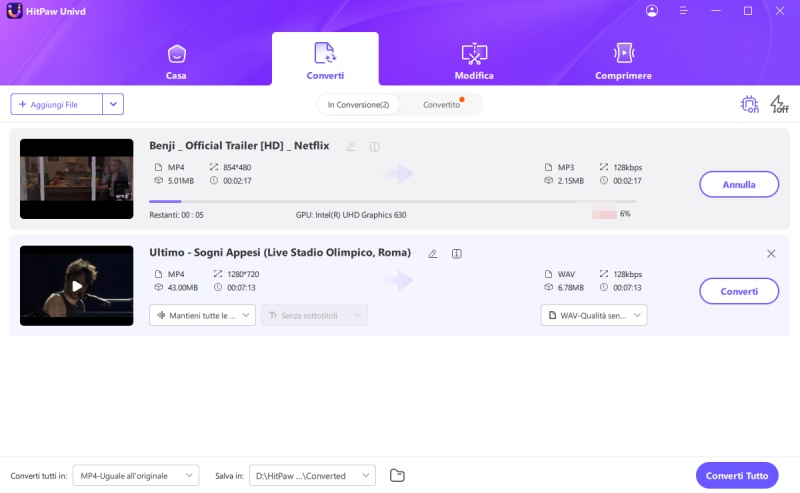


 HitPaw VikPea
HitPaw VikPea  HitPaw Rimozione Oggetti Video
HitPaw Rimozione Oggetti Video HitPaw Rimozione Filigrana
HitPaw Rimozione Filigrana 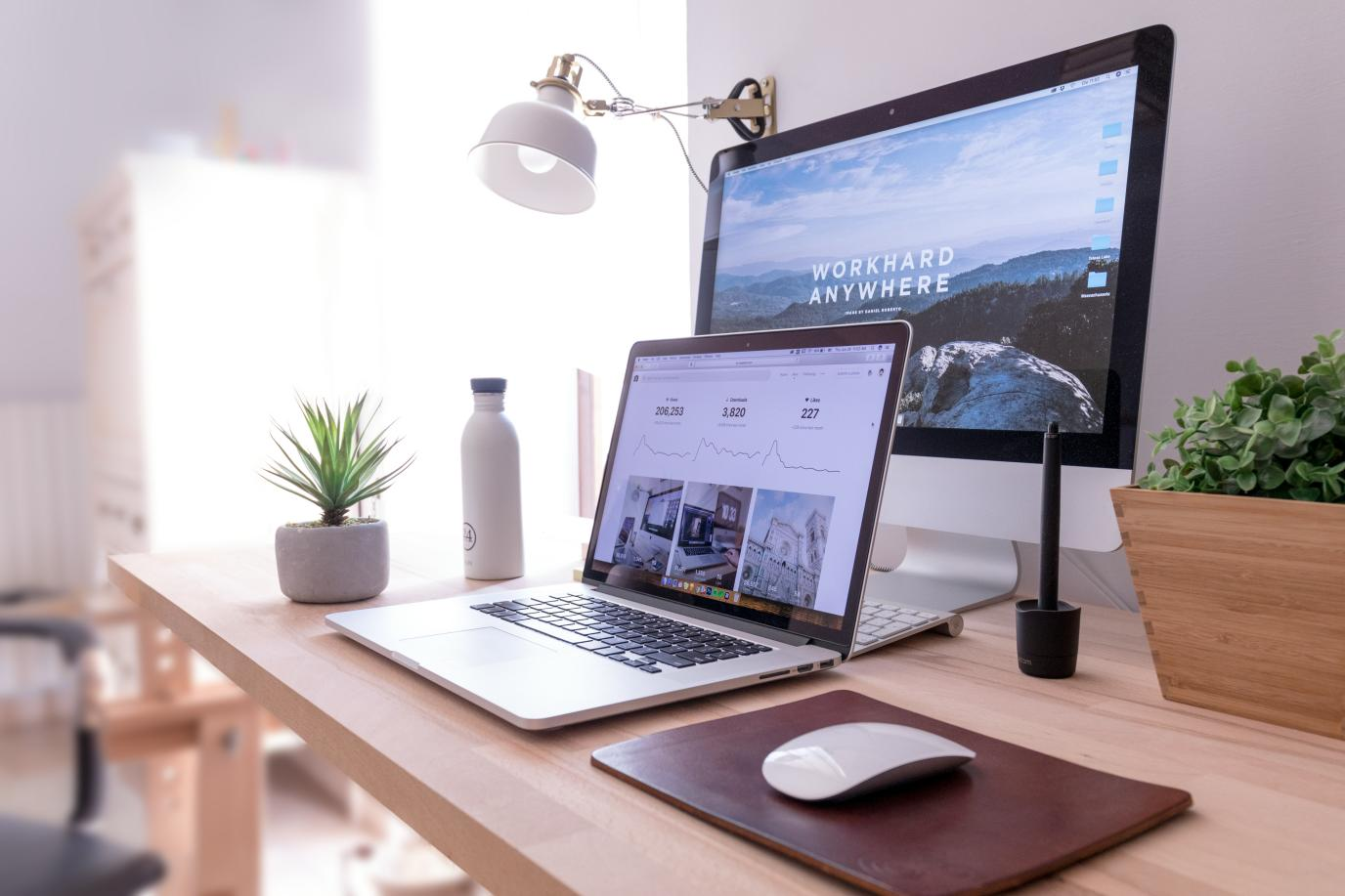



Condividi questo articolo:
Seleziona la valutazione del prodotto:
Joshua Hill
Caporedattore
Lavoro come libero professionista da più di cinque anni. Mi colpisce sempre quando scopro cose nuove e conoscenze aggiornate. Penso che la vita sia sconfinata, ma io non conosco limiti.
Vedi tutti gli articoliLascia un Commento
Crea il tuo commento per gli articoli di HitPaw